Перенесення заміток з iPhone на iPhone
Нотатки в iPhone - це корисний інструмент, за допомогою якого можна створювати і зберігати різні тексти, а також малювати. Важливі записи легко синхронізуються з іншими пристроями Apple, в тому числі і айфон.
Перенесення заміток з iPhone на iPhone
Завантаження необхідних заміток з минулого Айфона або на тільки що куплений найчастіше виконується через хмару. Однак користувач може скористатися і своєю електронною поштою, а також резервною копією iTunes.
Спосіб 1: iCloud
Використання iCloud - простий і швидкий варіант відновлення та надіслати нотатку між iOS-пристроями. Хмарний сервіс автоматично синхронізує інформацію на обох девайсах, і користувач в будь-який момент може переглянути і завантажити потрібні файли, наприклад, на комп'ютер. Єдиною умовою стане включення відповідної функції в настройках.
Читайте також:
Як користуватися iCloud на iPhone
Як увійти в iCloud через ПК
- Відкрийте «Налаштування» Айфона.
- Зайдіть в свій профіль Apple ID.
- Перейдіть в розділ «iCloud».
- Увімкніть синхронізації, пересунувши тумблер навпроти «Нотатки» вправо.
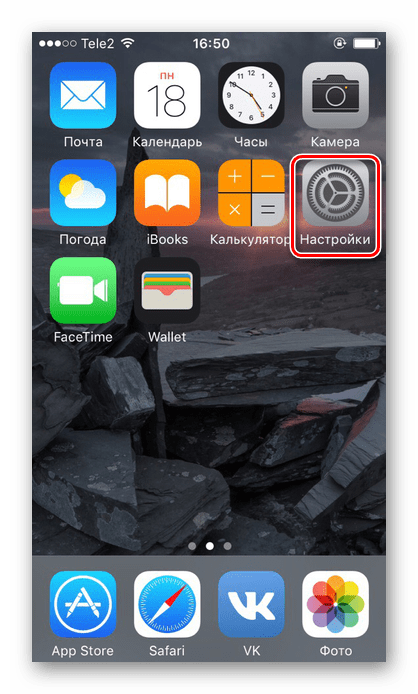
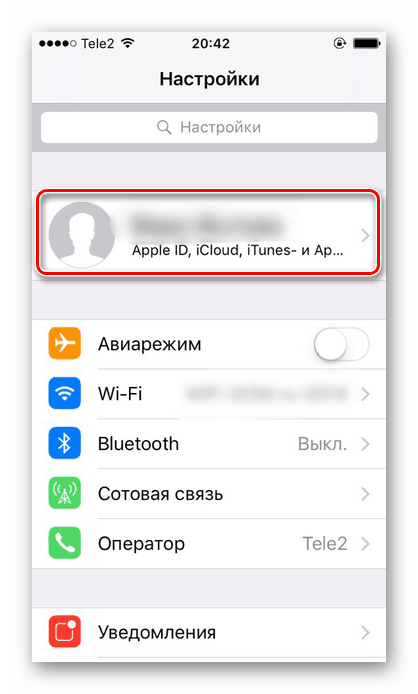
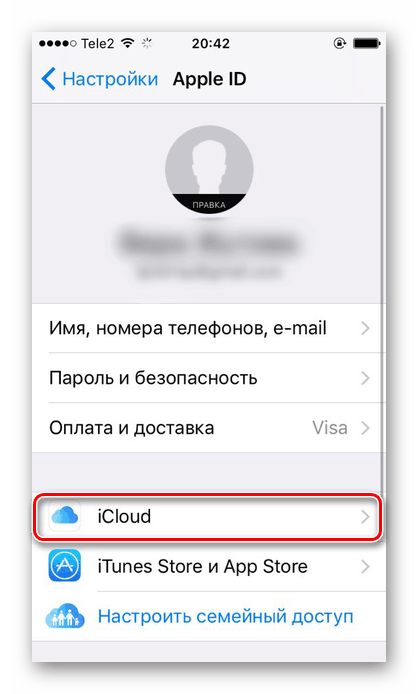
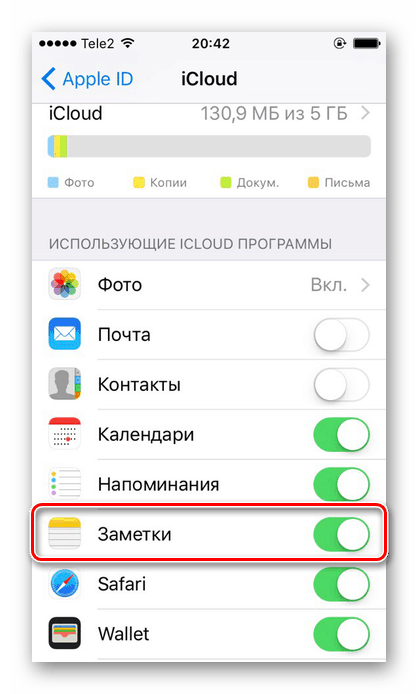
Після цих дій все дані будуть завантажуватися і зберігатися в хмарі iCloud. Тепер для того щоб замітки з'явилися на новому айФоні, досить виконати ті ж дії і на ньому.
Читайте також: Як увійти в iCloud на iPhone
Спосіб 2: Gmail
Електронна пошта Gmail може синхронізувати листи, контакти, календарі та замітки користувача. Зазвичай це налаштовується при першому вході в поштову скриньку. Однак якщо такого не сталося, виконайте наступні кроки.
Читайте також: Створюємо електронну пошту на Gmail
- Відкрийте настройки телефону.
- Знайдіть розділ «Пошта».
- Перейдіть до свого облікового запису.
- У наступному вікні необхідно вибрати пункт «Gmail».
- Ми опинилися в налаштуваннях облікового запису. Посуньте перемикач вправо навпроти «Нотатки».

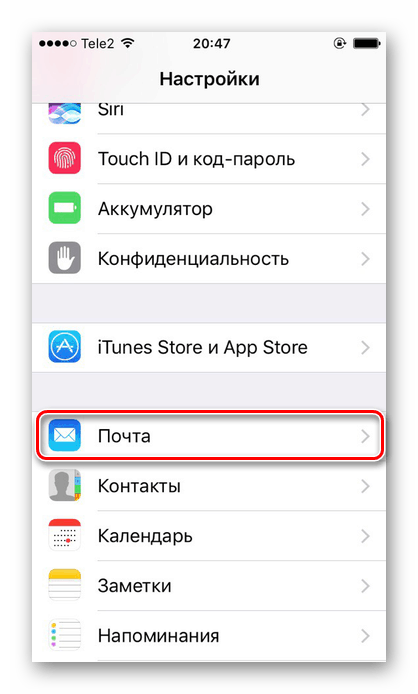


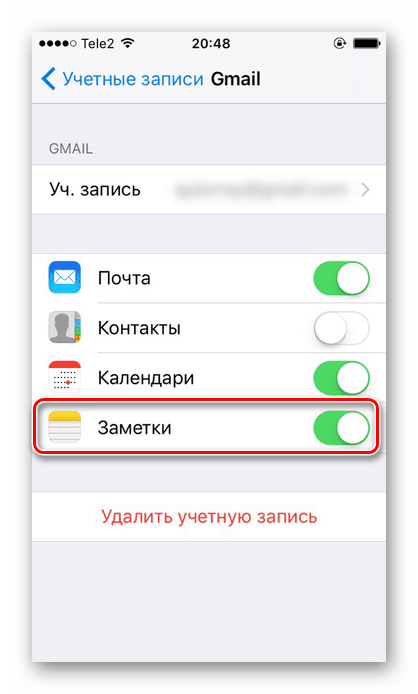
За аналогією з попереднім способом, зробіть ті ж самі дії на іншому айФоні, і всі записи перенесуться на нього автоматично при підключенні до інтернету.
Читайте також: Синхронізація контактів iPhone з Gmail
Спосіб 3: Резервна копія
Цей метод підходить в тому випадку, коли ви міняєте старий Айфон на новий - знадобиться повне перенесення всіх даних шляхом створення резервної копії та її подальшою установкою на новий девайс. Про те, як перенести всю інформацію, в тому числі і замітки, можна прочитати в наступній статті в Способі 1.
Детальніше:
Перенесення контактів з iPhone на iPhone
Де iTunes зберігає на комп'ютері резервні копії
Перенесення будь-яких даних з Айфона на Айфон можна здійснити швидко за допомогою хмари iCloud. Однак не менш ефективні і альтернативні способи, коли доступ до хмарного сховища неможливий.